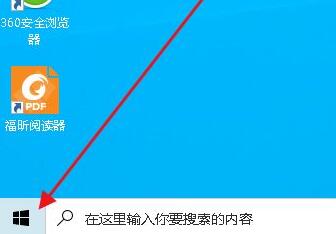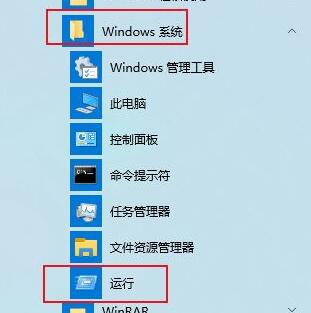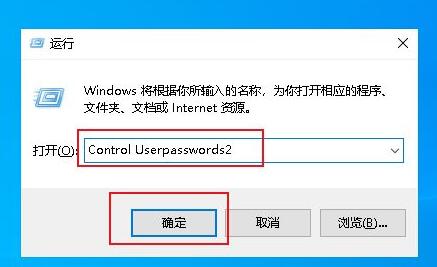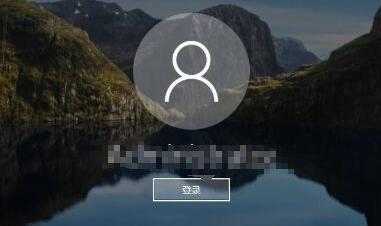取消开机密码通常是为了提高使用计算机的效率和便利性,因为这样可以让您直接进入桌面,而无需输入密码进行验证,但一些小伙伴却遇到了取消不了的情况,针对这一情况,下面小编带来了Win10取消登录密码选项的方法,有需要的朋友们可以试着操作看看哦。
具体操作如下
1、首先点击左下角打开“开始菜单”。
2、接着打开windows系统下的“运行”。
3、在其中输入“Control Userpasswords2”并点击“确定”。
4、然后取消“要使用本计算机,用户必须输入用户名和密码”选项。
5、如果此前有密码需要先输入并确认,再点击“确定”保存。
6、修改完成后,登录时就不需要密码了。
以上就是系统之家小编为你带来的关于“Win10开机密码取消不了怎么办”的全部内容了,希望可以解决你的问题,感谢您的阅读,更多精彩内容请关注系统之家官网。

 时间 2023-11-01 14:15:41
时间 2023-11-01 14:15:41 作者 admin
作者 admin 来源
来源